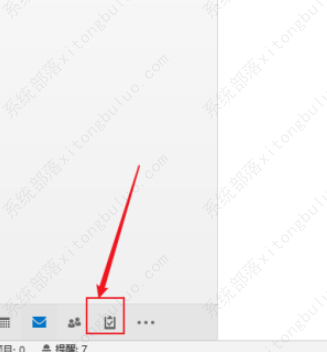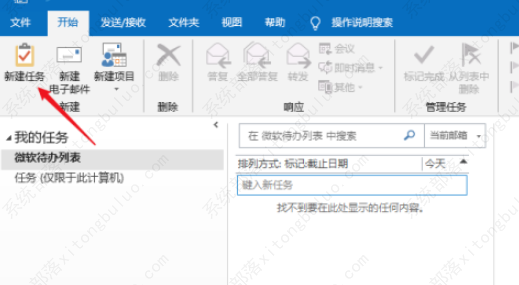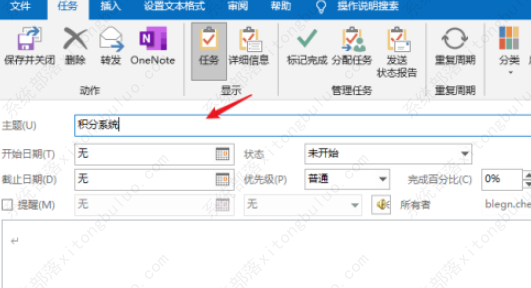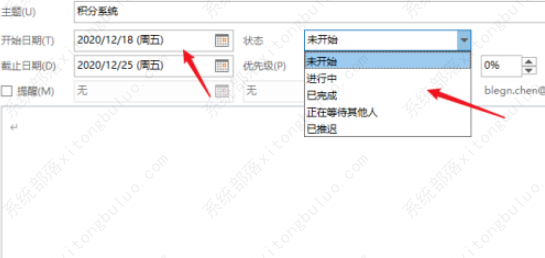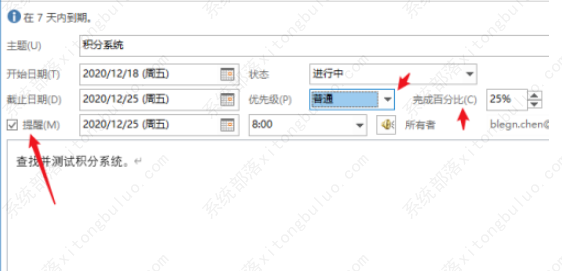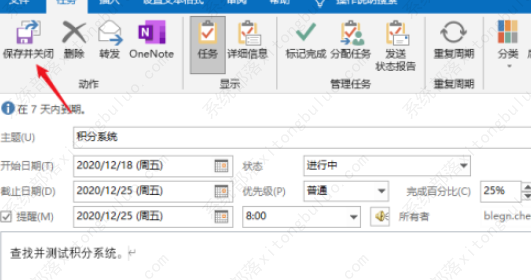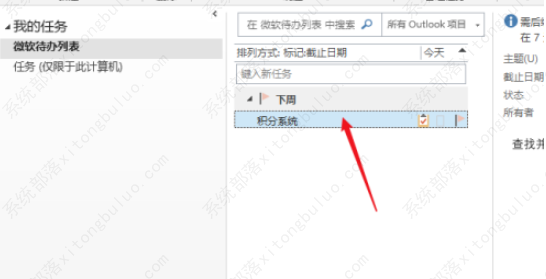Outlook如何设置任务提醒?Outlook任务提醒设置教程
Outlook这款软件目前还是有很多用户对其中的功能不是很了解,比如有些用户不知道Outlook如何设置任务提醒,那么现在小编就来介绍一下Outlook任务提醒的设置教程吧,帮助你灵活使用Outlook,赶紧来试试吧。
Outlook如何设置任务提醒?
1、打开Outlook,在功能面板中点击进入【任务】。
2、在菜单栏上点击【新建任务】,来创建一个新的任务。
3、打开任务窗口,在主题框中输入一个便于理解的任务的标题。
4、选择设置任务的开始日期与截止日期,在状态中修改目前的状态,如“进行中”。
5、还可以设置任务的优先级、当前完成的百分比,勾选上”提醒“设置提醒的日期与时间,到时就会弹出对话框给你提醒。
6、所有填写完成后点击【保存并关闭】。
7、返回到任务界面就可以看到刚才创建的任务了,点击右边的小旗子就可以操作快速完成。
相关文章
- outlook怎么关闭键盘快捷方式?
- Outlook邮箱下载的文件在哪里 Outlook查看文件保存路径
- Outlook怎么设置?Outlook设置方法
- 微软补丁频频闯祸:Outlook只能以安全模式启动
- win10邮件和outlook有什么区别_win10邮件outlook区别介绍
- Win10系统下Outlook2010邮件已发送撤回教程
- Outlook怎么用?Outlook详细使用教程介绍
- win10使用Outlook查看邮件时内容显示不全?
- XP系统outlook express 错误代码0x800C0133 怎么处理?
- outlook使用方法
- 教你如何解决win10系统outlook无法获取邮件
- 怎样将outlook添加到win10开机启动项?
- 微软对Outlook用户界面进行优化调整,引入新功能
- outlook2016打开就闪退的解决方法
相关推荐
-
Outlook4Gmail V5.3.3.5205 官方版

Outlook4Gmail是一款好用的outlook邮件同步软件,使用该软件可以方便的帮你在Outlook和Gmail帐户之间同步联系人和地址簿,软件界面简洁美观,操作简单,几秒即可完成,速度非常快,提高您的工作效率,有需要的快来下载体验吧。
-
Outlook邮箱 V2020 电脑版

Outlook邮箱可以用来收发电子邮件。Outlook采用了新的Exchange Active Sync(EAS)协议,该协议已经成为智能手机和其它手机设备上的黄金标准。 EAS将支持同步邮件、日历、通讯录账户中的任务。 功能介绍 1、Outlook微软邮箱邮件列表的变化。其中一个变化就是使
-
outlook2016客户端独立安装包

outlook邮箱是office办公软件的经典组件之一,利用机器学习来分析用户的使用模式,并将不重要的和垃圾邮件智能整理到单独的文件夹当中。是职场用户必备的办公工具,软件为独立安装包,无需安装其他office组件。
-
Office outlook 2007(含密钥)

Office outlook 2007常用组件之一,在有些office 2007版本中没有自带这个组件,还有哪些需要这个邮箱工具的用户可以下载,带有可以通过官方验证密钥。